IFTTT Android iOS 入門教學:如果明天下雨請今日提醒我
「 IFTTT 」是一個頗受好評的「網路自動連結」服務,什麼是網路自動連結?例如我自己在 IFTTT 上使用了一份「配方(菜單、 Recipes )」,內容是「只要我在 Facebook 發表圖文訊息,那麼這份圖文訊息就會自動轉存到我的 Evernote 筆記」,這滿足了我把 A 服務內容串連到 B 服務的需求,並且我不用自己轉貼, IFTTT 可以自動幫我完成上述動作。
從一方面來看 IFTTT 讓「不會寫程式」的一般用戶也可以完成上面那樣神乎其技的配套,但另一方面來說 IFTTT 博大精深,仔細玩下去會發現很多可以自訂的細節,可是畢竟這是國外服務,有些自動串連的機制不一定那麼適合台灣用戶(例如對中文支援不完美)。
幸好,最近 IFTTT 開始朝行動裝置邁進,接連推出了 IFTTT 的 iPhone、 iPad、 Android 版本,讓網路服務也可以去觸發我們身邊行動裝置上的反應(或是反過來),而這樣的演進我覺得更貼近個人的生活層面應用,所以我決定分成幾篇來好好介紹 IFTTT 這個的服務。今天這篇就先從以 App 來入門開始。
1.
IFTTT 目前有 Android 、 iOS 和網頁版,分別如下:
這邊我以 IFTTT 的 Android 版介面作為介紹,因為 App 版本的介面更直覺,可以讓我們更快了解 IFTTT 的使用概念,其他版本的用法也大同小異,大家可以延伸參照。
第一次打開 IFTTT App ,可以看到這個服務的簡單介紹,在 IFTTT 中給予用戶一個創造「如果怎樣就會怎樣」的能力,我們只要填入自己需要的服務,就可以創造「連鎖反應」。
2.
登入或註冊一個 IFTTT 帳戶,進入主畫面,在主畫面中,可以看到啟動過的各種配方記錄。
「配方(菜單、 Recipes )」,就如同它的名字所表示的一樣,是「料理」不同網路服務的「別人提供的方法」,在 Android 版中點擊右上方的「料理」按鈕,就可以看到自己已經啟動的「配方( Recipes )」,繼續點擊右上方的「眼鏡」按鈕,可以查看他人提供的配方。
3.
而在瀏覽這些「配方(菜單、 Recipes )」時,可以依據特色配方、熱門配方等排行榜,讓出學者快速找到好用的配方,直接試試看效果。
1.
那麼,不如就讓我們來啟動一份別人提供的配方( Recipe )試試看?
你可以在 IFTTT App 中搜尋上述對應的配方名稱(看你使用 Android 或 iOS ),或是直接點擊配方的網址來啟動。
打開這份配方( Recipe )後,可以看到配方的功能描述,確認後按下〔 Use Recipe 〕。
因應這份配方是要達成「如果明天下雨,請在今天提醒我」,所以首先會要求我們設定好自己想要偵測的城市地點,輸入地點並找到地點後,在天氣設定畫面按下〔 Activate 〕。
2.
這樣就在你的 IFTTT 中啟動這份下雨提醒配方了,一旦遇到明天要下雨的天氣預報時,今天我的 Android 或 iOS 手機上就會彈出提醒。
1.
在 IFTTT 中,我們當然可以不使用別人的配方,而自己來當廚師,自己料理自己需要的網路服務串連。
這邊就做一個簡單的示範,同樣在配方( Recipe )頁面中點擊「+」,進入自訂配方的畫面,這時候會看到 IFTTT 的基礎命令「如果( if )怎樣,那麼就會( then )如何」,我們只要自己在「如果」、「就會」的後面加上自己設定的行動即可。
2.
例如,我們來建立一個「如果每天到了晚上 11 點,就會關閉手機鈴聲」的自動設定吧!
在「 if 」後面點擊「 + 」,設定「如果」的條件,這裡可以看到所有可以當作條件的網路服務、手機功能,在其中選擇「 Date & Time 」,點擊「 Every day at 」。
3.
也就是如果每天到了幾點鐘,當作我們的命令條件。
第一次啟動時間功能時,會要求啟動查詢時間的權限,按下繼續後,會要求我們設定一個命令的時間,這裡調整成晚上 11 點即可。
4.
設定好命令裡的「如果」條件後,接著點擊「就會( then )」後面的「+」,設定那麼要怎麼做的觸發反應。
5.
在觸發反應中也可以看到所有能夠當作反應動作的服務、功能,找到「 Android Device 」裡的「 Mute ringtone 」,點擊「+」,添加為觸發反應。
6.
這樣一來,就完成我們自己製作的一份 IFTTT Recipe(配方)了!以後只要到晚上 11 點,就會觸發把手機關靜音的反應(反應時間可能會慢個幾分鐘,因為 IFTTT 是定期定時檢查條件的方式,而非即時檢查條件)。
透過上面的 IFTTT 基本介面、添加別人製作好的配方、自己設定一份新配方,我們就可以快速練習 IFTTT 的基本功能,有興趣的朋友,則可以繼續深入研究看看,會發現有很多有趣強大的應用,尤其發揮創意想像力,說不一定你可以讓網路更聰明自動化喔!
延伸閱讀, Android 其他自動化工具:
IFTTT 讓各個網路服務之間不再靜態分佈,可以把不同網路串連成「行動」,「如果」 A 服務發生什麼事情,「那麼」 B 服務就做出什麼反應。
從一方面來看 IFTTT 讓「不會寫程式」的一般用戶也可以完成上面那樣神乎其技的配套,但另一方面來說 IFTTT 博大精深,仔細玩下去會發現很多可以自訂的細節,可是畢竟這是國外服務,有些自動串連的機制不一定那麼適合台灣用戶(例如對中文支援不完美)。
幸好,最近 IFTTT 開始朝行動裝置邁進,接連推出了 IFTTT 的 iPhone、 iPad、 Android 版本,讓網路服務也可以去觸發我們身邊行動裝置上的反應(或是反過來),而這樣的演進我覺得更貼近個人的生活層面應用,所以我決定分成幾篇來好好介紹 IFTTT 這個的服務。今天這篇就先從以 App 來入門開始。
- IFTTT App 介面概觀:
1.
IFTTT 目前有 Android 、 iOS 和網頁版,分別如下:
- IFTTT Android:https://play.google.com/store/apps/details?id=com.ifttt.iftttt
- IFTTT iOS:https://itunes.apple.com/tw/app/ifttt/id660944635?l=zh&mt=8
- IFTTT 網站:https://ifttt.com/
這邊我以 IFTTT 的 Android 版介面作為介紹,因為 App 版本的介面更直覺,可以讓我們更快了解 IFTTT 的使用概念,其他版本的用法也大同小異,大家可以延伸參照。
第一次打開 IFTTT App ,可以看到這個服務的簡單介紹,在 IFTTT 中給予用戶一個創造「如果怎樣就會怎樣」的能力,我們只要填入自己需要的服務,就可以創造「連鎖反應」。
2.
登入或註冊一個 IFTTT 帳戶,進入主畫面,在主畫面中,可以看到啟動過的各種配方記錄。
「配方(菜單、 Recipes )」,就如同它的名字所表示的一樣,是「料理」不同網路服務的「別人提供的方法」,在 Android 版中點擊右上方的「料理」按鈕,就可以看到自己已經啟動的「配方( Recipes )」,繼續點擊右上方的「眼鏡」按鈕,可以查看他人提供的配方。
3.
如果我拍了一張新照片就自動換成手機桌布。這些都可以在「 Browse 」中找到他人提供的固定配方,而我們只要在 IFTTT 裡啟動這些配方,就能完成配方裡設定好的自動化流程。
如果我在Facebook上張貼照片就自動把照片存入 Evernote。
而在瀏覽這些「配方(菜單、 Recipes )」時,可以依據特色配方、熱門配方等排行榜,讓出學者快速找到好用的配方,直接試試看效果。
- 啟動一份配方:如果下雨,那麼就?
1.
那麼,不如就讓我們來啟動一份別人提供的配方( Recipe )試試看?
- 如果明天下雨,請在 Android 上通知我(Rain tomorrow? Get an Android Notification):https://ifttt.com/recipes/165139-rain-tomorrow-get-an-android-notification
- 如果明天下雨,請在 iOS 上通知我(Rain tomorrow? Get an iOS Notification):https://ifttt.com/recipes/153667-rain-tomorrow-get-an-ios-notification
你可以在 IFTTT App 中搜尋上述對應的配方名稱(看你使用 Android 或 iOS ),或是直接點擊配方的網址來啟動。
打開這份配方( Recipe )後,可以看到配方的功能描述,確認後按下〔 Use Recipe 〕。
因應這份配方是要達成「如果明天下雨,請在今天提醒我」,所以首先會要求我們設定好自己想要偵測的城市地點,輸入地點並找到地點後,在天氣設定畫面按下〔 Activate 〕。
2.
這樣就在你的 IFTTT 中啟動這份下雨提醒配方了,一旦遇到明天要下雨的天氣預報時,今天我的 Android 或 iOS 手機上就會彈出提醒。
- 建立一份配方:如果怎樣,那就如何?
1.
在 IFTTT 中,我們當然可以不使用別人的配方,而自己來當廚師,自己料理自己需要的網路服務串連。
這邊就做一個簡單的示範,同樣在配方( Recipe )頁面中點擊「+」,進入自訂配方的畫面,這時候會看到 IFTTT 的基礎命令「如果( if )怎樣,那麼就會( then )如何」,我們只要自己在「如果」、「就會」的後面加上自己設定的行動即可。
2.
例如,我們來建立一個「如果每天到了晚上 11 點,就會關閉手機鈴聲」的自動設定吧!
在「 if 」後面點擊「 + 」,設定「如果」的條件,這裡可以看到所有可以當作條件的網路服務、手機功能,在其中選擇「 Date & Time 」,點擊「 Every day at 」。
3.
也就是如果每天到了幾點鐘,當作我們的命令條件。
第一次啟動時間功能時,會要求啟動查詢時間的權限,按下繼續後,會要求我們設定一個命令的時間,這裡調整成晚上 11 點即可。
4.
設定好命令裡的「如果」條件後,接著點擊「就會( then )」後面的「+」,設定那麼要怎麼做的觸發反應。
5.
在觸發反應中也可以看到所有能夠當作反應動作的服務、功能,找到「 Android Device 」裡的「 Mute ringtone 」,點擊「+」,添加為觸發反應。
6.
這樣一來,就完成我們自己製作的一份 IFTTT Recipe(配方)了!以後只要到晚上 11 點,就會觸發把手機關靜音的反應(反應時間可能會慢個幾分鐘,因為 IFTTT 是定期定時檢查條件的方式,而非即時檢查條件)。
透過上面的 IFTTT 基本介面、添加別人製作好的配方、自己設定一份新配方,我們就可以快速練習 IFTTT 的基本功能,有興趣的朋友,則可以繼續深入研究看看,會發現有很多有趣強大的應用,尤其發揮創意想像力,說不一定你可以讓網路更聰明自動化喔!
延伸閱讀, Android 其他自動化工具:
- Agent 免設定聰明手機自動開會靜音、睡眠勿擾、停車定位!
- AutomateIt 自動控制 Android 省時免動手,智慧手機更聰明
- 我的 Android 手機自動化攻略:聽音樂上班旅行自動切換設定


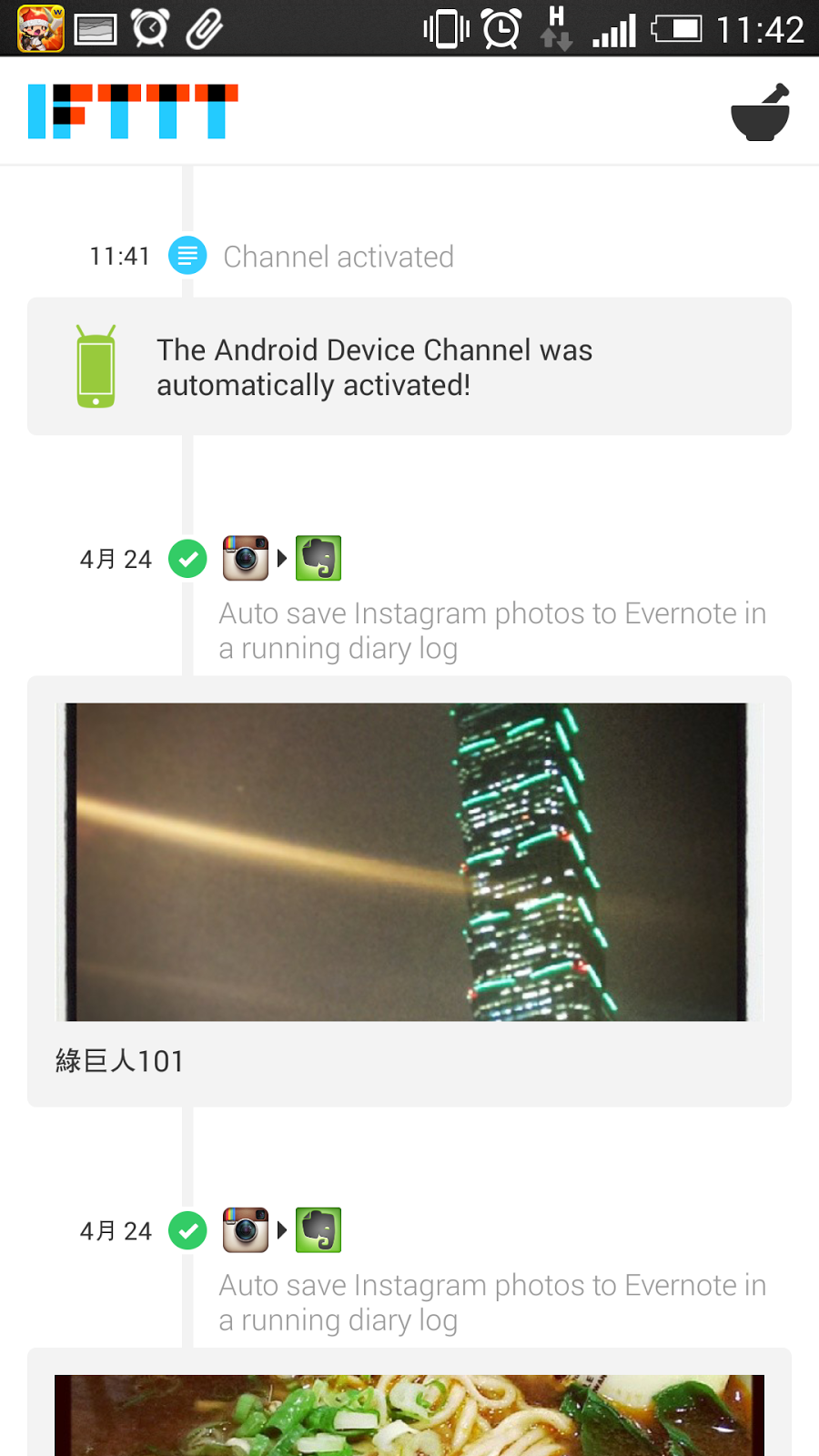
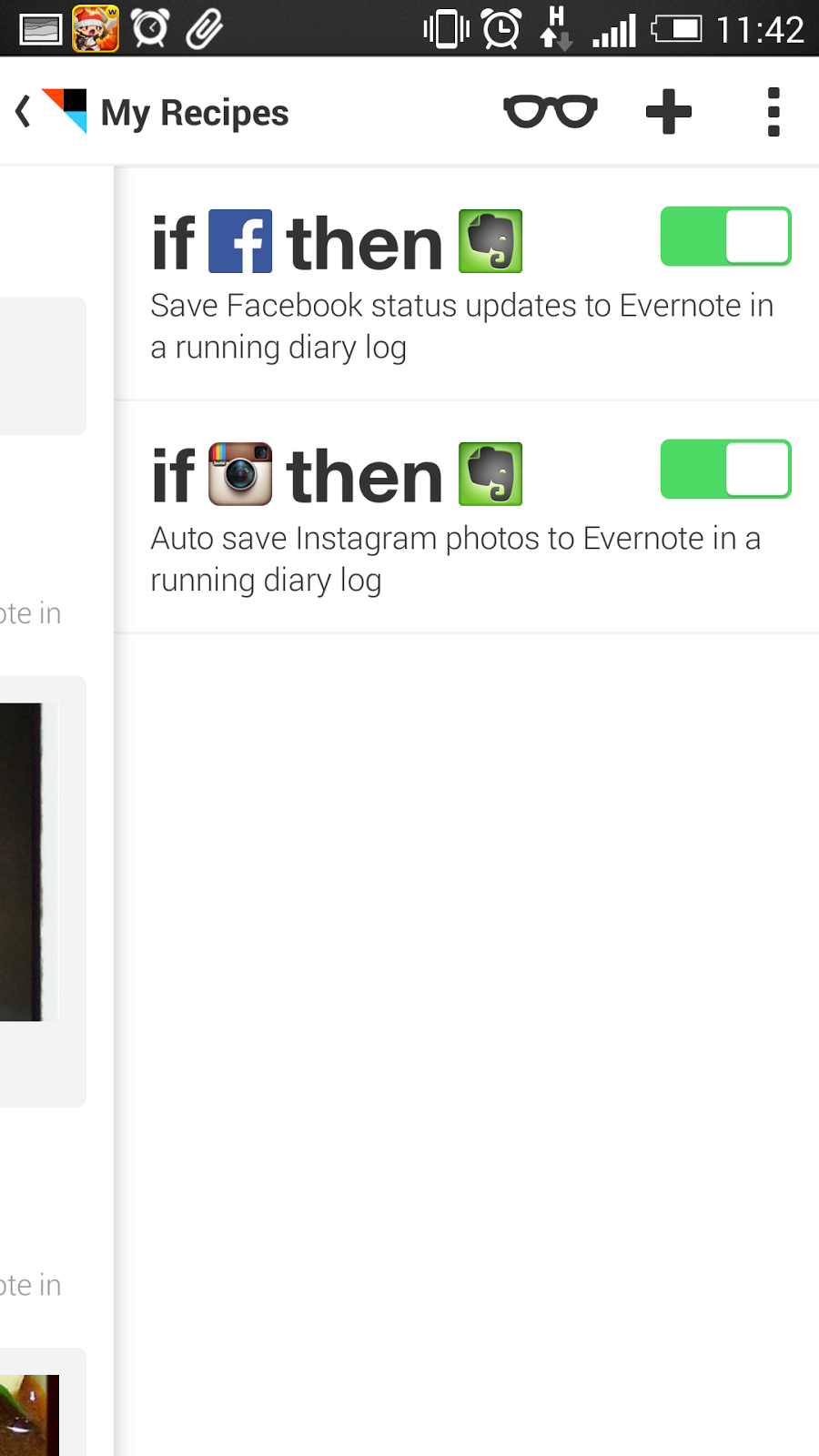






















Android 能获得的权限更大, 照理说这服务能变得更强大, 就是还不稳定, 常常授权还要多按几次才能成功...
回覆刪除要委託人家替你工作… 請一個小兵和請一個總管,後者自然要付出更大的代價,冒更大的風險.合理,也公平呢.
刪除所以,有人較喜歡親力親為,因為擔心… 或者,太懶或怕麻煩去設定,慢一點就慢一點好了.
我说的是 app 稳定性... 闪退, 操作没响应什么的...不是步骤繁多...XD
刪除常常授權這個那個,步驟的確是多啊… 就當我加點個人意見好了.
刪除穩定性,在我手機上又沒什麼問題呢.剛脫離 beta,給點時間好了.有 bug,跟 IFTTT 反映更好啦.
【分享】
回覆刪除我也來分享我常用的 IFTTT 菜單:
當我在 臉書 po 文(轉貼連結),請 IFTTT 自動幫我在 我的Blogger 同步發文。
菜單網址:https://ifttt.com/recipes/167504-po-ifttt-blogger
這相當不錯可是還需要些細節微調
回覆刪除例如耗電資源過大一晚上會消耗約70%電力
請問能教我如何把G+的發文同步在twitter上嗎?
回覆刪除感謝
Google+ 好像沒開放 API 還是什麼的……所以IFTTT沒有支援它
刪除請問您有使用過定位的功能嗎?
回覆刪除我有設定到了某個捷運站就發個通知
但是都是已經到了捷運站很久後才會觸發通知或是根本沒有
是否有什麼設定需要注意嗎
我有測試過,但我覺得它的定位功能不是很準確,也不是很即時
刪除請教大大,如何設定每當我在網絡上看到一張圖片時,銀行戶口就多一美金呢?
回覆刪除請問您有成功設定過android screenshot 作為觸發條件的配方嗎?
回覆刪除我想要把手機上看到的文章截圖下來後直接存在evernote,但都無法觸發(設定丟到dropbox or google drive也都一樣)
請問如何發手機簡訊,台灣之星好像不行......
回覆刪除+886 9xx xxx xxx 這樣格式輸入
刪除好像通过此方法可以实现多个平台自动发布内容,这样就能减少很多重复工作了
回覆刪除